Top 6 „Apple TV“ neveikia ir kaip juos taisyti
„Apple TV“ vaidina lemiamą vaidmenį „Apple“ pramogų sistemoje, leisdama vartotojams žiūrėti transliuojamas TV ar filmus, žaisti žaidimus, klausytis muzikos, veidrodinio „iOS“ ekrano ir dar daugiau. „Apple TV“ neveikiatačiau dauguma vartotojų tai privers išprotėti. Laimei, šias problemas galima lengvai išspręsti. Žemiau mes apibendrinome įprastas problemas, su kuriomis galite susidurti savo „Apple TV 4k / 4/3/2“ kartoje, taip pat kaip jas išspręsti.
- 1. „Apple TV Won“ t Įjungti arba išjungti
- 2. „Apple TV Remote“ neveikia
- 3. „Apple TV“ neveikia su „WiFi“
- 4. „Apple TV Airplay“ neveikia
- 5. „Apple TV“ garsas neveikia
- 6. „Netflix“ neveikia „Apple TV“
1. „Apple TV Won“ t Įjungti arba išjungti
Kartais, kai paspaudžiate bet kurį „Siri“ mygtukąNuotolinio valdymo arba „Apple TV“ nuotolinio valdymo pultu „Apple TV“ neįsijungia, tačiau šviečia lemputė arba, kai pasirenkate miego funkciją ir ji automatiškai neišsijungia, atlikite šiuos veiksmus, norėdami pašalinti triktis.
- Atjunkite maitinimo laidą nuo keturračio ir šiek tiek palaukite, kol jį vėl prijunkite.
- Jei reikia, naudokite kitą maitinimo lizdą ar juostelę.
- Įsitikinkite, kad HDMI laidas yra gerai sujungtas ir su „Apple TV“, ir su jūsų televizoriais.
- Perjunkite į naują skiriamąją gebą. „Apple 4K / 4“ kartoje 5 sekundes paspauskite meniu ir garsumo mažinimo mygtukus ir pasirinkite naują skiriamąją gebą. Antrosios / trečiosios kartos keturračiuose jie yra „Menu“ ir „Up“ mygtukai.

2. „Apple TV Remote“ neveikia
„Apple TV“ nuotolinio valdymo problemas galima suskirstyti į du aspektus: „Siri Remote“ ir „Apple TV Remote“ programą.
„Siri“ nuotolinės problemos
Kai „Apple TV“ neatsako į nuotolinio valdymo pultą, apačioje esantys pasiūlymai turėtų padėti išspręsti šią problemą.
- Įsitikinkite, kad nuotolinio valdymo pultas turi pakankamai energijos akumuliatoriui veikti. Jei ne, įkraukite jį 30 minučių USB kabeliu.
- Perkelkite viską, kas gali užblokuoti ryšį tarp jūsų nuotolinio valdymo pulto ir televizoriaus ar imtuvo.
- Įsitikinkite, kad naudojate „Siri Remote“ „Apple TV“ diapazone. Rekomenduojama 3 colių atstumu.
- Iš naujo nustatykite nuotolinio valdymo pultą 5 sekundes laikydami mygtukus „Meniu“ ir „Garsumo stiprinimas“ ir baigdami poravimą.
- Atjunkite „Apple TV“ nuo elektros lizdo ir po 6 sekundžių vėl prijunkite.

„Apple TV“ nuotolinės programos problemos
Kai kurie vartotojai norėtų naudoti „iOS“ skirtą programą norėdami valdyti savo „Apple TV“, ir jiems atsitiko, kad „Apple TV Remote“ nustojo veikti be jokios priežasties. Žemiau yra tai, ką galite padaryti.
- „IPhone“ / „iPad“ eikite į „Nustatymai“> „Wi-Fi“ ir patikrinkite, ar naudojate tą patį tinklą, kaip ir „Apple TV“.
- Priverskite iš naujo paleisti „iOS“ įrenginį ir „Apple TV“.
- Atnaujinkite į naujausią „iOS“ versiją „iPhone“ ar „iPad“.
3. „Apple TV“ neveikia su „WiFi“
Kita dažnai aptariama problema yra „Apple TV“ neprisijungimas prie „WiFi“ tinklo. Jei jūsų interneto maršrutizatoriuje ir modeme nėra nieko blogo, turėsite atnaujinti programinę įrangą.
Jei „Apple TV“ gali dirbti su eterneto kabeliu, eikite įNustatymai> Sistema> Programinės įrangos naujiniai. Arba ne, tai padės patogus įrankis, vadinamas Tenorshare ReiBoot. Tiesiog prijunkite „Apple TV“ prie kompiuterio, kuriame įdiegėte „ReiBoot“, ir spustelėkite Pataisyti visus „iOS Stuck“. Tada galite atsisiųsti naujausius „TVOS“, kurie bus atnaujinti „Apple TV“.

Norėdami gauti daugiau informacijos, skaitykite, kaip pataisyti „Apple TV Won“ neprisijungti prie tinklo.
4. „Apple TV Airplay“ neveikia
„Airplay“ leidžia bendrinti ekraną iš „iPhone“ / „iPad“ įtelevizija arba transliuokite vaizdo įrašus ir nuotraukas į „Apple TV“. Didžiąją laiko dalį ji turėtų veikti nepriekaištingai; tačiau taip pat galite susidurti su netikėtomis problemomis, tokiomis kaip „Apple TV“ nerodomi „airplay“, negali atkurti „Apple TV“ ir kt. Čia yra galimi sprendimai.
- Įsitikinkite, kad „iOS“ įrenginyje ir keturratyje naudojate tą patį „WiFi“ tinklą, kitaip „Airplay“ neveiks.
- Eikite į „Apple TV“ skiltį „Nustatymai“> „Airplay“ ir patikrinkite, ar įjungta „Airplay“ funkcija, ir nustatykite, kad „Visi“ arba „Kas nors tame pačiame tinkle“.
- Iš naujo paleiskite „iOS“ įrenginius ir „Apple TV“, jei vis tiek nerandate „Airplay“ parinkčių.
- Patikrinkite, ar nėra „iOS“ ir „TVOS“ naujinių. Arba naudokite „Tenorshare ReiBoot“, kad gautumėte „iOS 11 IPSW“ failus.

5. „Apple TV“ garsas neveikia
Jei grodami vaizdo įrašus garsas nesulaukia iš „Apple TV“ prijungto imtuvo, pirmiausia reikia iš naujo paleisti visus savo įrenginius. Tada pabandykite atlikti šiuos metodus.
- „Apple TV“ eikite į „Settings“> „Audio & Video“ ir išjunkite „Dolby Digital“.
- Arba galite pabandyti pakeisti garso išvestį iš „Auto“ į 16 bitų, panašiai kaip „Nustatymai“.
- Jei tokios TV programos kaip „Netflix“ neturi „Apple TV“ garso, eikite į „Nustatymai“> „Airplay“> Garsiakalbiai ir įsitikinkite, kad ji nustatyta į tinkamą garsiakalbį.
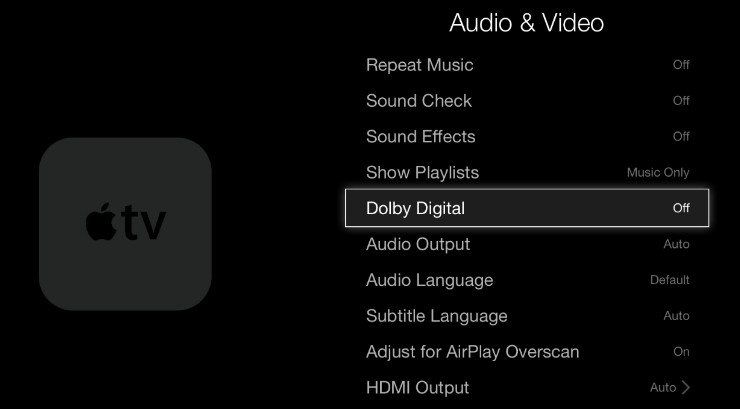
6. „Netflix“ neveikia „Apple TV“
Kaip pasaulyje pirmaujanti interneto televizijatinklo, „Netflix“ yra būtinas „Apple TV“ vartotojams naršyti po įvairias TV laidas ir filmus. Problemą, kurią „Apple TV“ neveikia su „Netflix“, iš esmės lemia tinklo jungiamumas. Todėl pirmiausia rekomenduojama patikrinti internetą ir maršrutizatorių. Jei tai nepadeda, išbandykite žemiau pateiktus trikčių šalinimo būdus.
- Patikrinkite „Netflix“ palaikomą regioną.
- Patikrinkite „Netflix“ ir „Apple TV“ programinės įrangos naujinius.
- Pašalinkite „Netflix“ programą ir gaukite ją vėliau iš „App Store“.
Šie metodai taip pat taikomi kitoms programoms, tokioms kaip „Hulu“, „HBO Now“, „YouTube“, BBC ir pan.
Kaip išspręsti visas „Apple TV“ įstrigusias problemas
Santrauka
Tikiuosi, kad perskaitę galėsite geriau valdyti „Apple TV“Šis straipsnis. Jei „Apple TV“ po atnaujinimo neveikia, visada galite turėti „Tenorshare ReiBoot“, kad galėtumėte pataisyti sistemą. Beje, jei turite kokių nors kitų „Apple TV“ problemų, nedvejodami palikite pranešimą ir mes padėsime jums ją išspręsti.









